SSDs estão se tornando comuns em laptops, mas os deuma capacidade maior custa um pouco. Nos Macbooks, pagar por um SSD maior geralmente significa uma diferença exponencial no preço. Se você possui um Macbook com um SSD menor e não possui um HDD, você deseja manter o máximo de espaço livre possível. Uma maneira de manter o espaço livre no SSD é manter o Lixo limpo. O MacOS tem a opção de esvaziar a Lixeira após 30 dias, que limpa todos os arquivos que estão lá por mais do que esse período. Veja como você pode habilitá-lo.
Lixeira vazia após 30 dias
Esse é um recurso interno do macOS e há duas maneiras de ativá-lo.
Gerenciamento de armazenamento
Clique no menu Apple na barra de menus e selecione"Sobre este Mac". Na janela que se abre, selecione a guia Armazenamento. Na guia Armazenamento, você verá como o armazenamento está sendo usado no seu Mac e também informará quanto espaço o Lixo está consumindo. Clique no botão Gerenciar nesta guia.

Você verá alguns recursos que pode ativar paragerencie o armazenamento no seu Mac, um dos quais é "Esvaziar lixo automaticamente". Clique no botão "Ativar" ao lado dele. Você receberá uma mensagem de confirmação perguntando se deseja esvaziar o lixo automaticamente. Clique na opção Ativar nesta mensagem e todos os arquivos que estão na lixeira por mais de 30 dias serão excluídos automaticamente.
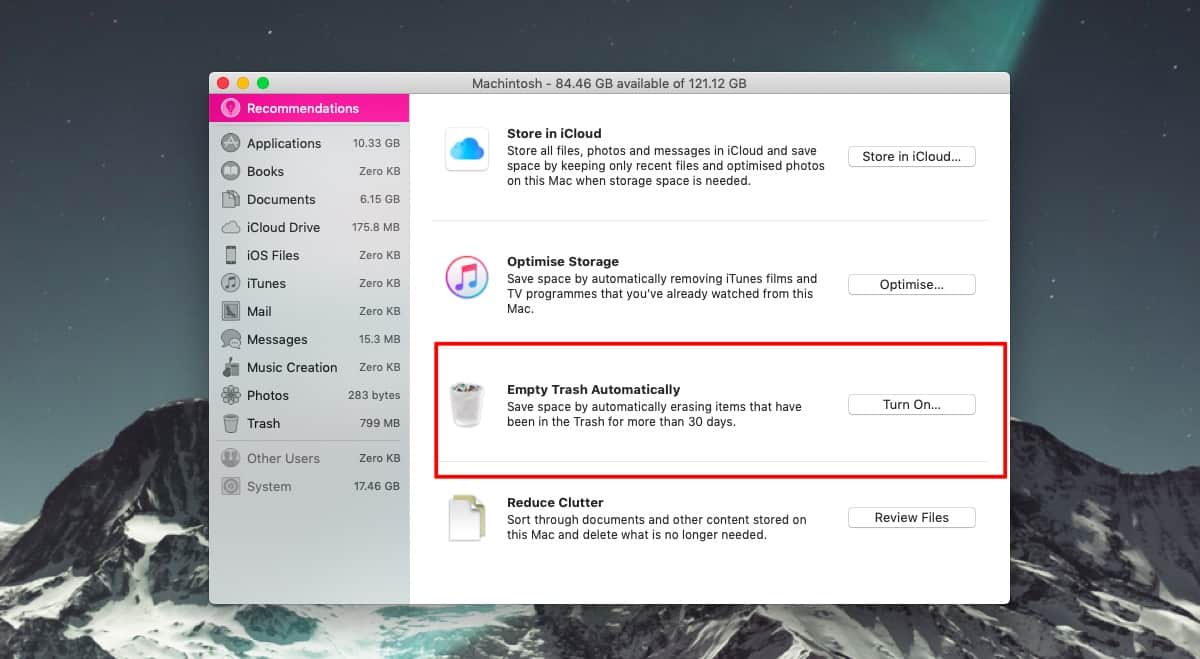
Preferências do Finder
Você também pode ativar esta exclusão automática de arquivopara Lixeira nas preferências do Finder. Clique em Finder na barra de menus e selecione Preferences. Vá para a guia Avançado e você verá uma opção chamada "Remover itens da Lixeira após 30 dias". Habilite-o e os arquivos que estiverem na Lixeira por mais de um mês serão removidos periodicamente.
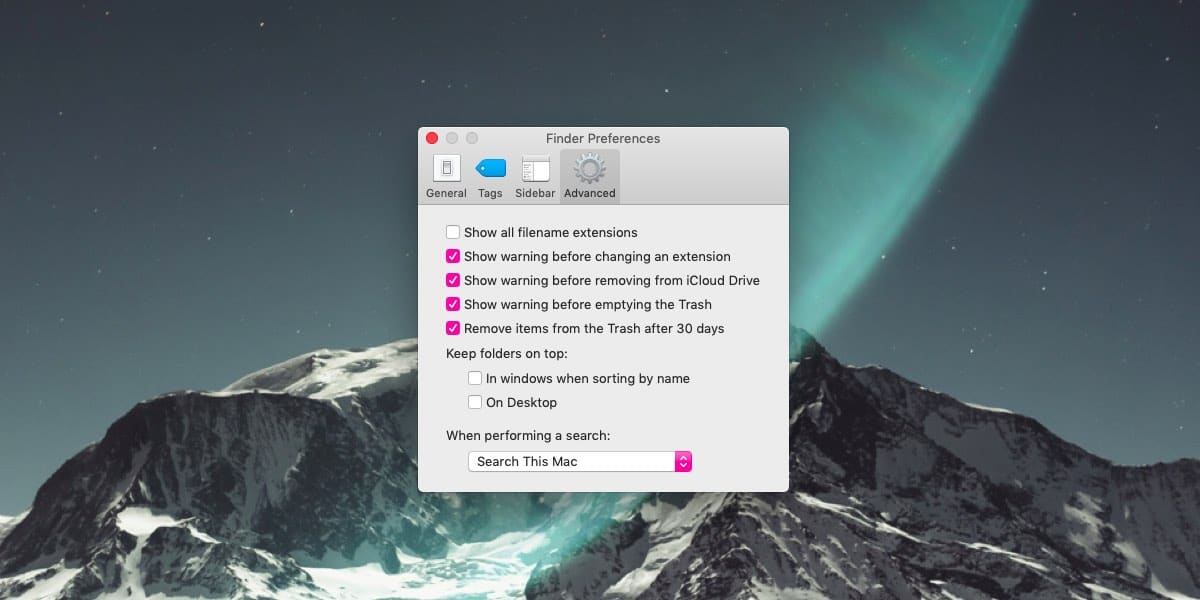
Essa é uma boa maneira de otimizar o espaço de armazenamento em umMac, independentemente de você ter um SSD ou um HDD. Você deve regular outros locais no seu Mac, onde costuma despejar arquivos, por exemplo, a pasta Downloads. Não há opção semelhante para a pasta Downloads, no entanto, você pode usar uma ação do Automator para concluir o trabalho. O processo não é tão elegante quanto o da Lixeira, mas funciona e pode ser aplicado a qualquer pasta que você desejar.
Se você é um usuário do Windows 10 procurando a mesma coisa, há um recurso semelhante que você pode ativar se usar o Storage Sense.













Comentários